ناوبری GPS به دستگاه های آشنا و ضروری برای گردشگران خودرو ، ورزشکاران و فقط افراد فعال تبدیل شده است. کاربران ناوبری ها گاهی اوقات با شرایطی روبرو می شوند که مختصات ایستگاههای بین راهی برای آنها در سیستم دیگری ارائه می شود. در اینجا برنامه ها با یک رابط کاربری راحت و بصری به کمک شما می آیند و در آن می توانید هرگونه تغییر مختصات را ایجاد کنید.
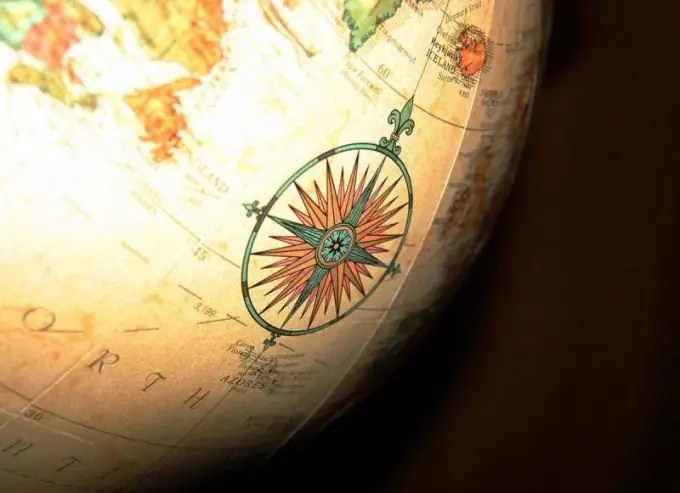
لازم است
- - کامپیوتر شخصی؛
- - نرم افزار ماشین حساب جغرافیایی ؛
- - مختصات اشیا.
دستورالعمل ها
مرحله 1
اگر مختصات موجود در شما در درجه ، دقیقه ، ثانیه یا کسر این اندازه گیری های زاویه ای محاسبه شده باشد ، داده های شما در مختصات جغرافیایی ، یعنی در طول و عرض جغرافیایی وقتی واحد مختصات بر حسب متر ، پا و غیره داده می شود ، به این معنی است که این مختصات تصویری هستند. مشهورترین نمونه در روسیه طرح گاوس-کروگر است که مورد خاصی از طرح استوانه ای عرضی مرکاتور است. از این سیستم مختصات با عنوان SK-42 نیز یاد می شود. برای داشتن ایده از موقعیت یک نقطه یا شی بر روی نقشه یا در ناوبری GPS با یک شبکه مختصات جغرافیایی ، باید آنها را از تصویری به جغرافیا تبدیل کنید. برای این کار ، از یک مثال خاص استفاده کنید ، که محاسبه مجدد مختصات از طرح SK-42 به طول جغرافیایی و عرض جغرافیایی را با پارامترهای Pulkovo 1942 ارائه می دهد.
گام 2
برنامه Geographic Calculator را باز کنید. برای تبدیل مختصات یک یا چند نقطه از برگه Interactive Conversion استفاده کنید. در اینجا دو زمینه برای تغییر مختصات وجود دارد. در هر یک از آنها ، با انتخاب دکمه Define Coordinate System سیستم مختصات را مشخص کنید. از لیست ارائه شده گروه سیستم مختصات Gauss-Kruger (Pulkovo1942) را برای حاشیه سمت راست انتخاب کنید. مطابق مختصات Easting منطقه را در پنجره System مشخص کنید. در این مثال ، اولین رقم در مختصات هفت رقمی نشان می دهد که متعلق به منطقه 7 است
مرحله 3
گزینه های Pulkovo1942 Datum را انتخاب کنید. برای بررسی اینکه واحد اندازه گیری باید "متر" باشد از دکمه "واحدها" استفاده کنید. با کلیک بر روی دکمه Formats ، تعداد مورد نیاز اعشار را مشخص کنید. در این مثال ، 2 حرف است. سیستمی که انتخاب کرده اید در قسمت سمت راست زیر کادرهای پر کردن مختصات نمایش داده می شود. مختصاتی را که می شناسید در قسمت های شمالی / جنوبی و شرقی / غربی وارد کنید
مرحله 4
در زبانه های مشابه پنجره سمت چپ ، سیستم مختصاتی را که برای تبدیل نیاز دارید انتخاب کنید. مثال ، سیستم مختصات ژئودتیکی "طول و عرض جغرافیایی" (عرض جغرافیایی / طول جغرافیایی) را با پارامترهای Pulkovo 1942 نشان می دهد
مرحله 5
در منوی Formats ، به نحوه نمایش مختصات در برگه Geodetic Degrees توجه کنید. قالب مورد نیاز خود را انتخاب کنید. این می تواند درجه ، دقیقه و ثانیه (DD MM SS) ، درجه و کسر درجه ، درجه ، دقیقه و کسر دقیقه با جداکننده ها و پیشوندهای نویسه باشد. نمونه ای از نمایشگر در پایین این پنجره ارائه خواهد شد
مرحله 6
روی دکمه "تبدیل" در پایین فیلدی که مختصات در آن پر شده است کلیک کنید. نتیجه تحول در ردیفهای مربوطه در قسمت مجاور محاسبه خواهد شد. در این مثال ، این حاشیه سمت چپ است.







